3GP je navržen tak, aby snížil požadavky na úložiště a šířku pásma s cílem přizpůsobit mobilní telefony. Je široce podporována populárními mobilními zařízeními, jako jsou Samsung Galaxy S4, HTC One, Nokia Lumia 1020 atd. K převodu videí na 3GP je vše, co potřebujete, snadno použitelný převaděč videa 3GP, který vám umožní převádět populární video formáty, jako je MP4, MOV, WMV atd. Do formátu 3GP.
3GP Video Converter je skvělý software, který vám pomůže převést jakýkoli formát videa na 3GP, takže můžete přehrávat videa na mobilním telefonu kdykoli a kdekoli. Tento článek se právě pro to narodil. Zde ukážeme 10 nejlepších bezplatných a placených 3GP video převaděčů a nejlepší volba pro vás je v nich.
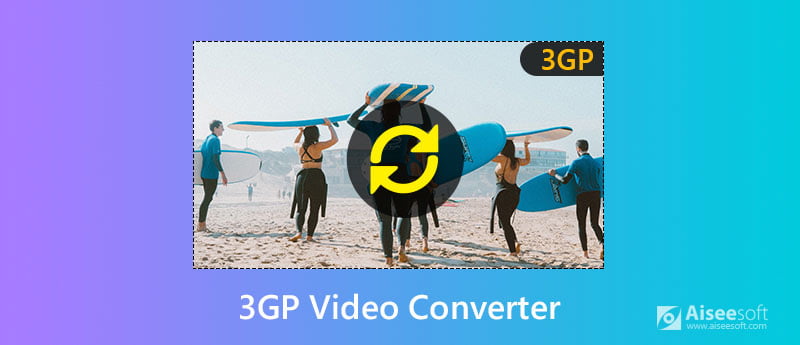
Když chceme nějaké nástroje, nejprve bychom prohledali ten bezplatný. Nejdříve vám tedy ukážeme ZDARMA převaděče videa 3GP. Podívejte se na ně pečlivě.
Pro uživatele, kteří potřebují převést video, nabízí Aiseesoft Free Video Converter. S tímto dokonalým společníkem pro převod libovolných videí zdarma můžete převádět videa nejen na 3GP, ale také na jiné video a audio formáty (MP4, MKV, MOV, FLV, AVI, WMV, MP3 atd.).
Kromě převodu funkce vám také pomůže upravit vaše video efekty nejprve před převodem. K videu můžete přidat barevná témata a určit slova pomocí názvu, autora, času atd..
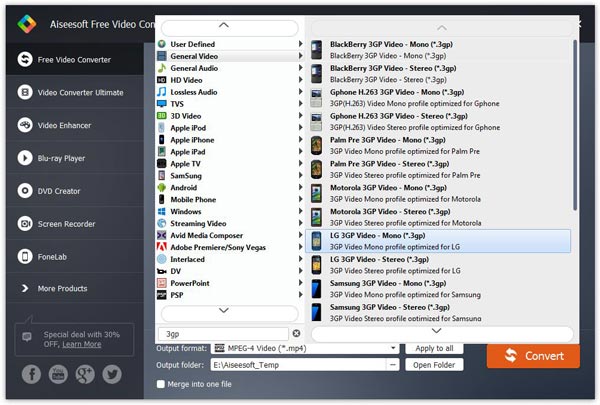
Pomocí tohoto online převaděče můžete převádět videa z jiného formátu do formátu 3GP, pouhé 3 kliknutí. můžete převést videa do 3GP v prohlížeči bez registrace. V tomto malém převaděči je také podporována dvoudávková konverze. Můžete také vidět, že rozhraní je jednoduché a samo-vysvětlující.
Pro většinu uživatelů převádějících video by to bylo staré starožitnosti. Online převod je populární nástroj pro všechny potřeby převodu. Pro potřeby změny velikosti a přizpůsobení umožňuje úpravu nastavení, jako je obnovovací frekvence, bitová rychlost, rozlišení, velikost, kvalita zvuku a další. Můžete také nastavit velikost obrazovky a velikost souborů a vybrat zvukovou stopu atd. Po dokončení procesu můžete převést soubory do prohlížeče.
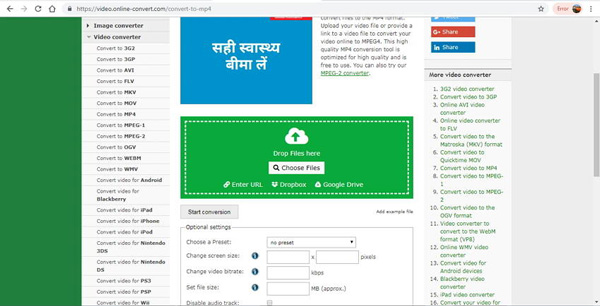
Převod souborů zdarma umožňuje převést vaše videa na soubory 3GP v slušné kvalitě za pár kliknutí. Můžete do něj přidávat soubory z počítače, adresy URL i cloudového úložiště. Ale v tom jsou určité limity. Můžete do něj přidat pouze soubory MP4. Do programu lze přidat maximálně 5 souborů s celkovou velikostí až 300 MB.
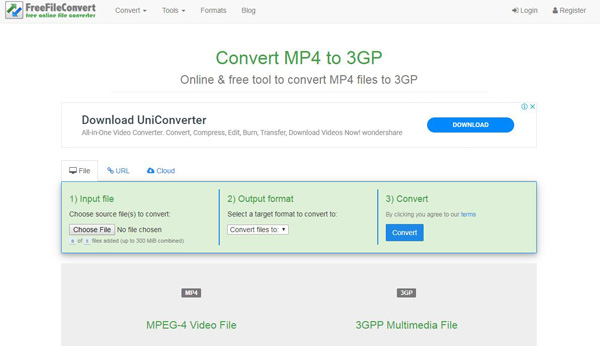
Konverze souborů může snadno převést vaše videa na soubory 3GP v dobré kvalitě. Nevyžaduje stahování ani registraci. Kvalita videí závisí na vaší potřebě. Můžete také změnit rozlišení před převodem, přenosovou rychlost, snímkovou frekvenci a přenosovou rychlost zvuku. A jak vidíte v následujícím textu, jeho rozhraní je tak jednoduché.
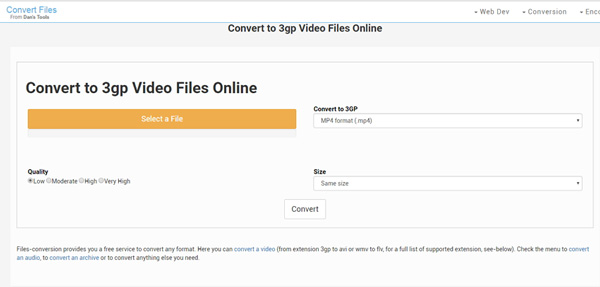
Pokud potřebujete pouze převést formát videa a souborů, může se s vámi setkat výše uvedených 5 bezplatných převodníků 3GP. Pokud však máte úpravy a další profesionální funkce, možná budete potřebovat vyšší verzi převaděče videa 3GP. Zde je prvních 5 3GP video převodníků prostřednictvím vrstev screeningu.
Aiseesoft Video Converter Ultimate má zjednodušené profesionální nástroje do snadno použitelných filtrů. Tento software pro převod videa 3GP obsahuje mnoho funkcí o převodu videa a přizpůsobení. Videoklipy AVI tak mohou snadno převádět začátečníci i profesionálové.

Ke stažení
Aiseesoft Video Converter Ultimate
100% bezpečné. Žádné reklamy.
100% bezpečné. Žádné reklamy.
iSkysoft HD Video Converter umí převádět videa z jakéhokoli média do formátu 3GP, podle vašich potřeb. V procesu převodu nedochází ke ztrátě kvality. Skládá se z četných editačních nástrojů, funkcí, nastavení kódování a dalších možností pro získání dokonalé kvality výstupu. Mimochodem, také podporuje dávkové převést video soubory dokonce sloučit video soubory do jednoho, aby vám ušetří spoustu času.
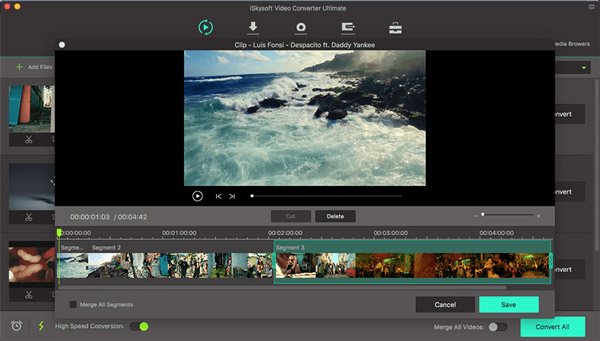
DVDFab Video Converter je jedním z nejvýkonnějších video konvertorů 3GP. Software podporuje všechny populární formáty a zahrnuje širokou škálu užitečných nástrojů a funkcí, které jdou dobře. S DVDFab Video Converter můžete nastavit preferovanou hudbu jako hudbu na pozadí a oříznout / oříznout nežádoucí část videa atd.
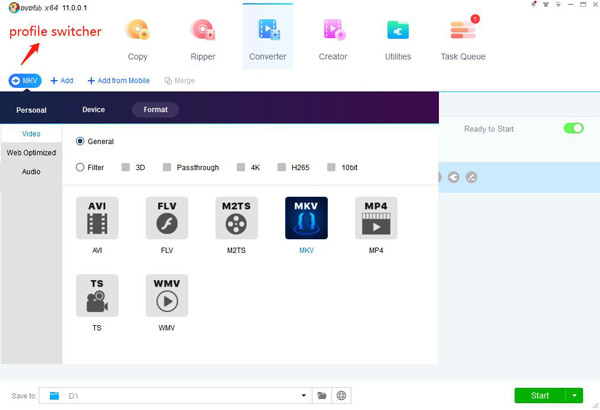
S Xilisoft 3GP Video Converter, uživatelé mohou snadno převést téměř všechny populární video soubory do 3GP nebo 3G2 video formátu. Kromě převodu je také v pořádku extrahovat obrázky z video souboru v dávkách nebo pořizovat snímky v náhledu videa volně. V procesu převodu můžete nastavit preferovanou velikost souboru importem cílové velikosti do kalkulačky datového toku a provede komprimaci nebo rozšíření souboru za vás.
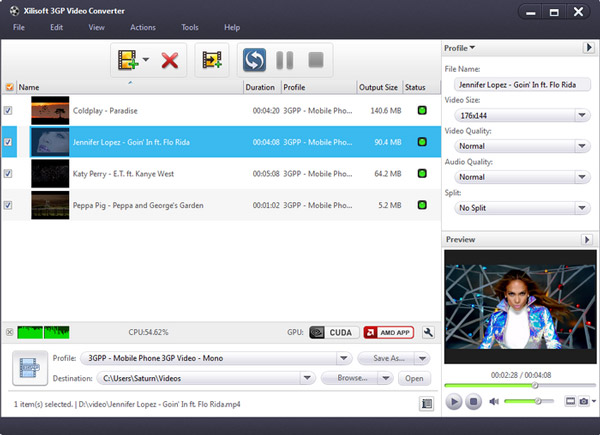
ImToo 3GP Converter je také dobrou volbou pro převod videa do 3GP souborů. Přestože podporuje omezené formáty vstupních a výstupních médií, videa lze převést do formátu podporovaného konkrétními zařízeními, jako jsou PS3, iPhone, Apple TV, PSP atd. Může také snadno extrahovat zvuk z video souborů 3GP. Můžete změnit poměr stran, extrahovat zvuk, datový tok, vzorkovací kmitočet a další. Nabízí také simultánní konverzi více souborů s vysokou rychlostí a kvalitním výstupem.
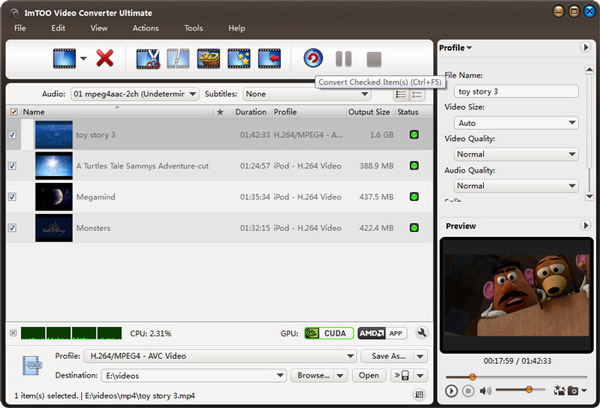
Po stažení převaděče videa Aiseesoft 3GP, nainstalujte a spusťte jej, kliknutím na tlačítko „Přidat soubor“ importujte svá videa. Pokud narazíte na problémy s přidáváním videí přímým kliknutím na tlačítko „Přidat“, můžete video soubory přidat kliknutím na „Soubor> Přidat soubory“.

Tento software umí převádět video jako AVI, WMV atd. Do formátu 3GP pro mobilní telefon. Kliknutím na rozevírací seznam „Profil“ vyberte požadovaný formát pro každý přidaný soubor. Pokud nevíte, jaké formáty vaše zařízení podporuje, stačí vybrat formát „Video mobilního telefonu - 3GP (* .3gp). A pak klikněte na tlačítko„ Použít na všechny “.
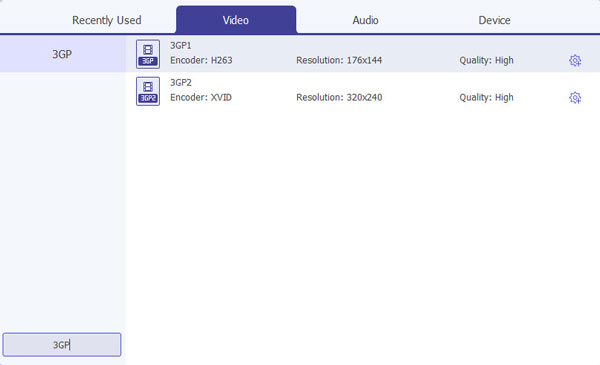
Nebo můžete kliknout na rozbalovací seznam „Profil“ a vybrat formát, který chcete pro každý přidaný soubor. Pokud nevíte, jaké formáty vaše zařízení podporuje, stačí vybrat formát podle zařízení.
Pokud chcete přizpůsobit kvalitu výstupu, otevřete panel nastavení kliknutím na tlačítko „Nastavení“. Poté můžete změnit rozlišení videa, kodér, obnovovací kmitočet, vzorkovací frekvenci, kanál, datový tok atd.
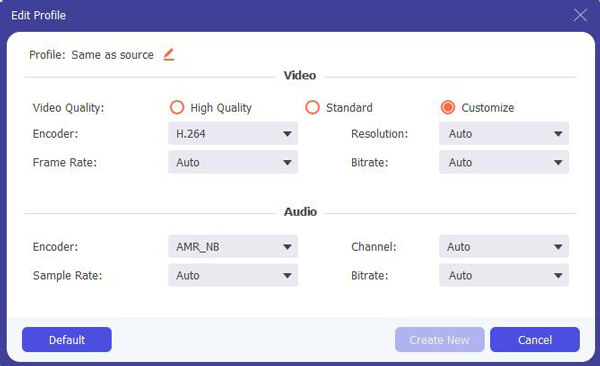
Po dokončení všech nastavení stačí kliknout na tlačítko „Převést“ a zahájit konverzi videa 3GP. Po procesu převodu klikněte na „Otevřít složku“ a vyhledejte převedená videa.
Aiseesoft 3GP Video Converter má vestavěný editor videa, který vám umožní přizpůsobit videa tak, aby bylo dosaženo co nejlepšího video efektu. Klepnutím na tlačítko Upravit otevřete okno Upravit, kde můžete oříznout videoklipy, odstranit černé pruhy, přidat vodoznak textu nebo obrázku a upravit jas videa atd.
Pokud chcete oříznout okraje videa, můžete klepnutím na tlačítko „Oříznout“ otevřít panel oříznutí. Kolem filmového videa je čárkovaná čára; můžete ji přetáhnout a odříznout strany, které nechcete. Chcete-li přesněji oříznout video, můžete také zadat hodnoty do čtyř polí Oříznout.

3GP Video Converter umožňuje oříznutí vašeho video souboru, takže můžete zachytit své oblíbené klipy z vašich video souborů. Po kliknutí na tlačítko „Clip“ si můžete v okně Preview (Náhled) zobrazit náhled vybraného video souboru a odhadnout, kterou část filmu chcete převést. Poté zadejte začátek a konec do časového pole na levé straně nebo přetáhněte lištu času zahájení / ukončení pod oknem Náhled a nastavte klipy, které chcete převést, poté kliknutím na „OK“ spusťte převod.

Pokud chcete spojit několik video souborů do jednoho souboru, v hlavním rozhraní zaškrtněte políčko Sloučit do jednoho souboru a namísto více souborů získáte pouze jeden výstupní soubor.
Uváděli jsme asi 10 výkonných převaděčů 3GP videa a zobrazujeme podrobnosti o převodu a úpravách. Pokud potkáte konverzi videa 3GP, musí pro vás být nejlepší odpověď. Hezký den!
3GP Převodník
1. Co je to 3GP 2. Převaděč videa 3GP 3. 3GP na AVI 4. 3GP na MP3 5. 3GP na MP4 6. 3GP na MP4 v systému Mac 7. 3GP na iPhone
Opravte svůj systém iOS tak, aby byl normální v různých problémech, jako je uvíznutí v režimu DFU, režim zotavení, režim sluchátek, logo Apple atd. Na normální hodnotu bez ztráty dat.
100% bezpečné. Žádné reklamy.
100% bezpečné. Žádné reklamy.